Perbaiki Undangan Kalender iPhone Tidak Dapat Dikirim Kesalahan
Bermacam Macam / / April 03, 2023
Aplikasi Kalender di iPhone memungkinkan pengguna iPhone memperbaiki acara pada waktu dan tanggal tertentu dan setelah jadwal diperbaiki, pengguna dapat mengirim undangan ke orang lain di alamat email mereka. Orang yang telah dikirimi undangan dapat menanggapi undangan tersebut baik dengan menolak undangan atau menerima undangan tersebut. Sebagian besar pengguna saat menanggapi undangan Kalender tidak dapat menanggapi undangan itu dan iPhone ditampilkan pesan ke pengguna yang mengatakan bahwa undangan kalender iPhone tidak dapat dikirim atau undangan kalender tidak dapat dikirim iPhone.
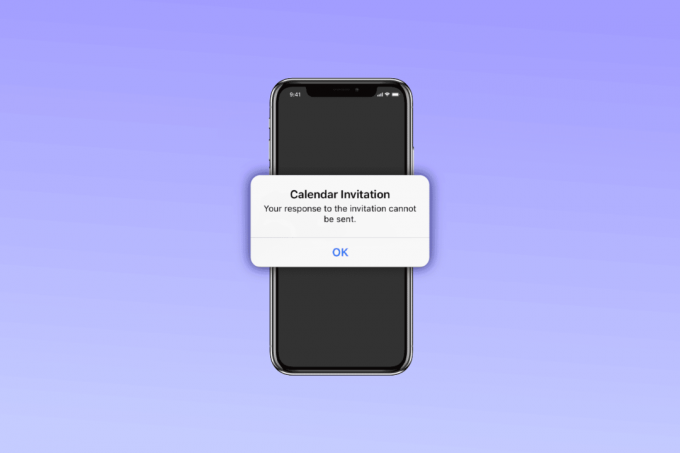
Daftar isi
- Cara Memperbaiki Kesalahan Undangan Kalender iPhone Tidak Dapat Dikirim
- Apa Penyebab Undangan Kalender iPhone Tidak Bisa Terkirim?
- Cara Memperbaiki Undangan Kalender Tidak Dapat Dikirim di Masalah iPhone
Cara Memperbaiki Kesalahan Undangan Kalender iPhone Tidak Dapat Dikirim
Ketika pesan ini muncul bahwa undangan kalender iPhone tidak dapat dikirim maka itu bisa sangat membuat frustrasi dan bermasalah jadi jika Anda tahu apa yang menyebabkan masalah ini dan apa perbaikannya maka Anda dapat menangani kesalahan ini di a cara yang lebih baik. Dalam posting ini, kami akan memberi tahu Anda penyebab masalah undangan kalender iPhone tidak dapat dikirim dan metode untuk memperbaikinya. Jadi, pantau terus bersama kami.
Apa Penyebab Undangan Kalender iPhone Tidak Bisa Terkirim?
Ada berbagai penyebab masalah ini seperti:
- Jika iPhone Anda tidak mutakhir maka Anda dapat menghadapi masalah undangan kalender yang tidak dapat dikirim ke iPhone.
- Jika aplikasi kalender Anda kedaluwarsa.
- Jika ada kesalahan yang memengaruhi aplikasi kalender.
- Jika aplikasi kalender Anda tidak disinkronkan dengan tepat.
- Cache lama yang ditemukan di memori perangkat Anda juga dapat menyebabkan masalah ini.
Cara Memperbaiki Undangan Kalender Tidak Dapat Dikirim di Masalah iPhone
Tanggapan Anda atas undangan tidak dapat dikirim iPhone 11 berarti Anda telah mengirim tanggapan atas undangan Anda telah menerima baik Anda telah menerimanya atau menolaknya dan karena beberapa jenis kesalahan, tanggapan Anda tidak dapat terkirim. Jangan khawatir karena kami akan memberi tahu Anda perbaikan untuk masalah ini dalam poin-poin berikut:
Metode 1: Mulai ulang Router
Jika koneksi internet Anda tidak stabil maka ini juga dapat menyebabkan masalah undangan kalender tidak dapat dikirim ke iPhone. Jadi, pastikan iPhone Anda terhubung dengan benar ke internet. Ada banyak faktor yang dapat mempengaruhi koneksi internet Anda misalnya lokasi Anda, materi di sekitar Anda dan banyak lagi.
Metode 2: Mulai ulang Perangkat iOS
Cobalah untuk me-restart perangkat iOS Anda untuk menyelesaikan respons Anda terhadap undangan yang tidak dapat dikirim masalah iPhone 11. Mungkin ada bug pada perangkat iOS Anda yang mungkin menyebabkan masalah ini sehingga memulai ulang perangkat membantu menghilangkan gangguan dan bug, sehingga memberi iPhone Anda awal yang baru. Untuk memulai ulang perangkat iOS Anda, ikuti langkah-langkah di bawah ini:
1. Pertama, Anda harus menekan dan menahan tombol volume bawah atau atas dan tombol samping secara bersamaan.
2. Kemudian, Anda perlu menahan kedua tombol hingga geser untuk mematikan terlihat di layar.

3. Setelah itu, Geser ikon power merah putih dari kiri ke kanan untuk mematikan iPhone Anda.
4. Tunggu 60 detik sehingga iPhone Anda dapat dimatikan sepenuhnya.
5. Kemudian, tekan dan tahan tombol samping hingga logo Apple muncul di layar. iPhone Anda akan menyala lagi setelah beberapa waktu.
Periksa apakah tanggapan Anda atas undangan tidak dapat dikirim Masalah iPhone 11 dapat diselesaikan atau tidak.
Metode 3: Segarkan Kalender Di Bawah iCloud
Langkah ini akan menyinkronkan ulang data aplikasi pada kalender sehingga Anda dapat mencoba menyegarkan kalender dengan metode iCloud untuk memperbaiki masalah undangan kalender iPhone tidak dapat dikirim.
1. Pindah ke iPhone pengaturan dan ketuk Anda nama di atas.

2. Lalu, ketuk pada iCloud ikon dan kemudian matikan Calendar.
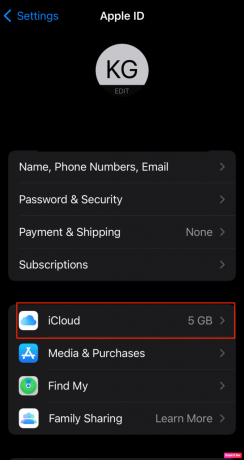
3. Setelah itu, berhentilah selama beberapa detik dan putarkan lagi.
Baca juga:Cara Memulihkan Email iCloud yang Dihapus
Metode 4: Mengaktifkan dan Menonaktifkan Akun Kalender
Anda dapat mencoba untuk mengubah Anda akun kalender aktif Dan mati untuk memperbaiki undangan kalender iPhone tidak dapat dikirim. Coba dan ikuti langkah-langkah di bawah ini:
1. Pertama, pindah ke iPhone Anda Pengaturan.
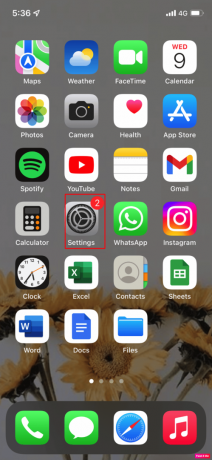
2. Kedua, pergi ke Kalender opsi di halaman Pengaturan.
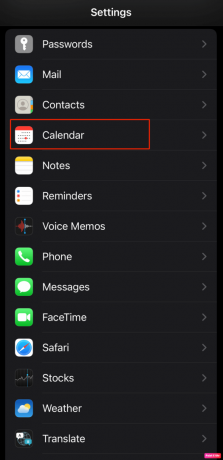
3. Kemudian, Pilih Ahitungan pilihan.

4. Anda harus memilih akun yang menggunakan akun Anda kalender Dan matikan kalender untuk akun itu. Akun tersebut dapat menjadi milik Anda akun Gmail atau akun iCloud.
5. Setelah itu, Anda akan mendapatkan pesan pop-up yang menunjukkan hapus dari iPhone Anda, klik untuk mengonfirmasi.
6. Kemudian, memegang selama satu menit dan kemudian putarkan lagi.
7. Sekarang, Anda harus mulai ulang iPhone Anda dengan pindah ke pengaturan umum.
8. Klik matikan lalu seret penggeser.
Baca juga:Cara Melihat Pesan yang Diblokir di iPhone
Metode 5: Tutup Paksa Aplikasi Kalender
Ketika Anda menutup paksa aplikasi apa pun di iPhone maka itu dihapus dari memori dan semua data terkait dihapus, bahkan informasi akun dan cache terkait. Setelah itu, pengguna harus meluncurkan kembali aplikasi tertentu itu. Anda dapat memilih untuk tutup paksa opsi di iPhone Anda jika aplikasi tidak berfungsi dengan baik. Ikuti langkah-langkah di bawah ini untuk menutup paksa aplikasi:
1. Jika Anda memiliki sebuah iPhone X atau model iPhone terbaru maka Anda harus menggesek ke atas dari bagian bawah layar Anda dan kemudian berhenti di tengah layar Anda, ini akan menampilkan semua aplikasi yang sedang berjalan saat ini.
2. Jika Anda memiliki sebuah iPhone 8 atau model iPhone sebelumnya, maka Anda harus mengklik dua kali tombol home untuk melihat daftar aplikasi yang baru saja digunakan.
3. Setelah itu, geser ke kanan atau kiri untuk mencari Kalender aplikasi lalu geser ke atas untuk menutup aplikasi Kalender.
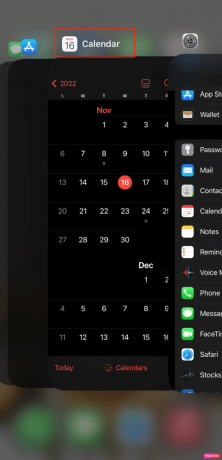
4. Akhirnya, meluncurkan kembaliaplikasi kalender untuk melihat apakah itu bekerja.
Metode 6: Perbarui Perangkat iOS ke Versi Terbaru
Jika Anda belum memperbarui perangkat Anda ke versi terbaru, ini dapat menyebabkan beberapa bug dan gangguan pada perangkat Anda yang dapat menyebabkan kesalahan yang mengatakan bahwa undangan kalender iPhone tidak dapat dikirim. Jadi, selalu perbarui iPhone Anda. Untuk memperbarui perangkat iOS Anda, ikuti langkah-langkah yang diberikan di bawah ini:
1. Pertama, pergi ke Pengaturan opsi di iPhone Anda.

2. Kemudian, klik pada Umum pilihan.

3. Setelah itu, Ketuk pada Pembaruan perangkat lunak pilihan.
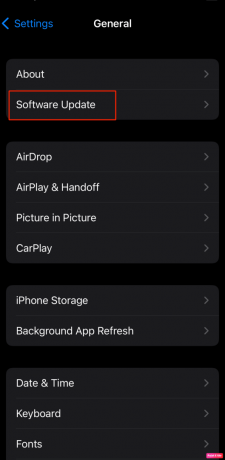
4. Ketuk pada Unduh dan pasang opsi, jika muncul pesan yang meminta Anda untuk menghapus sementara aplikasi karena iOS membutuhkan lebih banyak ruang untuk pembaruan, lalu klik Melanjutkan atau Membatalkan.
5. Jika Anda ingin pembaruan terjadi, ketuk pada Install pilihan. Anda juga diberikan pilihan untuk menginstal software nanti dengan memilih Install Tonight atau Remind Me Later.
6. Jika Anda mengklik Instal Malam Ini, lalu colokkan perangkat iOS Anda ke daya sebelum Anda tidur, perangkat Anda akan diperbarui secara otomatis dalam semalam.
Baca juga:8 Cara Memperbaiki Diperlukan Pembaruan untuk Mengaktifkan iPhone
Metode 7: Instal ulang Aplikasi Kalender
Anda juga dapat mencoba menghapus aplikasi kalender di iPhone Anda dan menginstalnya kembali. Meskipun, aplikasi Kalender adalah aplikasi prainstal di ponsel Anda, Anda tetap dapat menghapusnya. Anda tidak akan kehilangan data aplikasi Kalender apa pun yang mencakup rapat terjadwal, janji temu, pengingat, dan lainnya karena itu ditautkan langsung ke akun Anda yang telah Anda tautkan Kalender Anda.
1. Pertama, Tekan dan tahan pada Kalender ikon aplikasi di layar beranda iPhone Anda.

2. Lalu, ketuk Hapus Aplikasi saat menu tindakan cepat muncul.
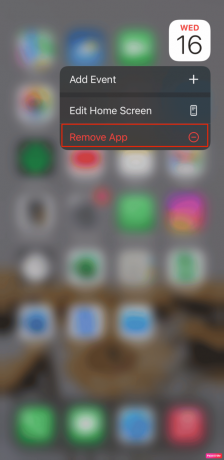
3. Setelah itu, Buka Toko aplikasi dan klik Cari di sudut kanan bawah layar. Tulis Kalender ke dalam bilah pencarian.

4. Kemudian, instal ulang aplikasi kalender.
5. Terakhir, tunggu aplikasi kalender untuk menginstal ulang dan kemudian buka dari layar beranda Anda.
Pastikan setelah diinstal ulang Anda menyinkronkannya dengan akun Anda untuk mendapatkan kembali semua data kalender Anda. Setelah Anda mencoba metode ini, Anda akan melihat bahwa undangan kalender iPhone Anda tidak dapat dikirim masalah akan teratasi.
Metode 8: Atur Ulang Pabrik iPhone
Ini adalah tindakan ekstrem dan pengaturan ulang pabrik yang keras akan menghapus semua konten dari iPhone Anda. Setelah reset Pabrik, Anda harus melakukannya sepenuhnya mulai lagi.
1. Pertama, pindah ke Pengaturan pilihan.

2. Lalu pergi ke Umum opsi dan Anda akan menemukan keduanya Transfer atau Reset iPhone.
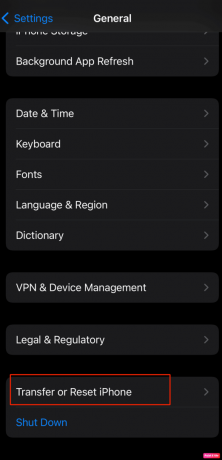
3. Terakhir, klik Hapus Semua Konten dan Pengaturan.
Baca juga:Mengapa iPhone Saya Beku dan Tidak Mau Mati atau Atur Ulang
Metode 9: Hubungi Dukungan Apple
Anda juga dapat menghubungi dukungan Apple untuk mendapatkan pendapat profesional tentang metode apa yang harus Anda pilih. Apple menyediakan meja bantuan online yang menawarkan artikel dan dukungan langsung dari kantor pusat mereka. Anda dapat mencari dukungan iPhone situs di Dukungan Apple untuk solusi atas tanggapan Anda atas undangan tidak dapat dikirim masalah iPhone 11.

Direkomendasikan:
- Perbaiki Pesan Suara Samsung Galaxy 5 Tidak Berfungsi
- Cara Menghapus Situs Web Weebly
- Cara Menghapus Virus Kalender iPhone
- Cara Menghapus Semua Kontak dari iPhone 5 Tanpa iCloud
Saya harap Anda sekarang telah mempelajari metode apa yang digunakan untuk memperbaikinya Undangan kalender iPhone tidak dapat dikirim masalah. Saya percaya bahwa sekarang ketika Anda menghadapi masalah undangan kalender tidak dapat dikirim iPhone sehingga Anda akan dapat menjawab apa yang menyebabkan masalah ini dan apa metode untuk memperbaikinya. Anda harus mengunjungi halaman kami untuk pembaruan rutin dan jika Anda memiliki saran dan pertanyaan, beri komentar di bawah.
Jangan bagikan Informasi Pribadi saya.



